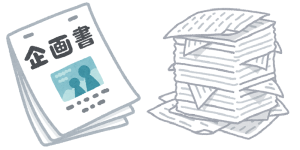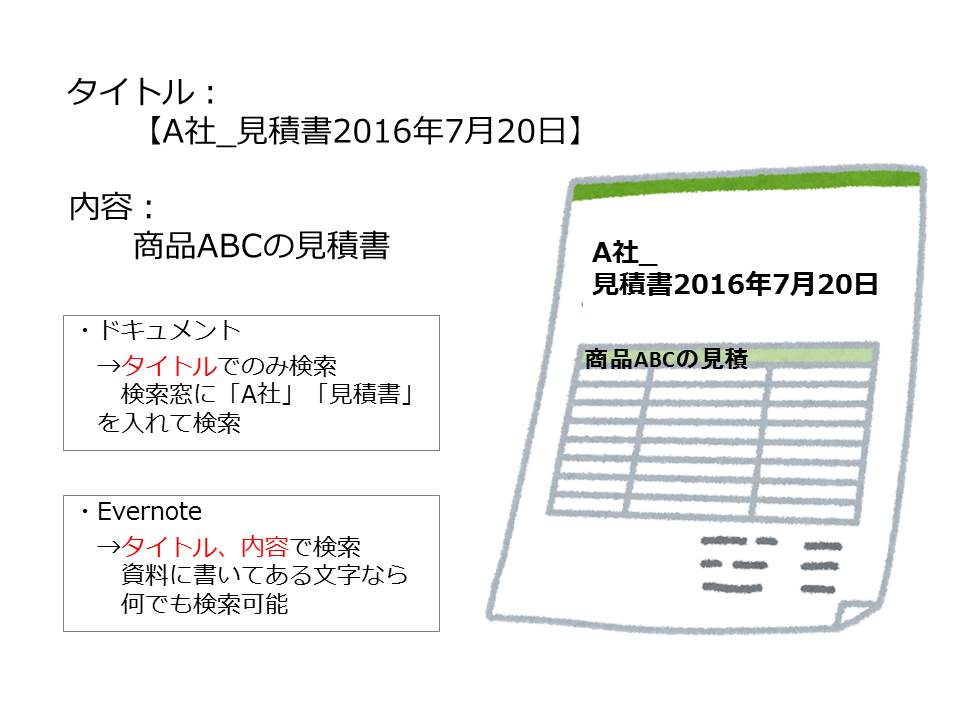業務では、見積書や報告書、企画書など、様々な書類を作成されていると思います。そして、それらの書類は、日々毎日増えていくものです。お客様ごとや、作成日ごとに分類し、パソコンのデスクトップやドキュメント、USBにしっかりと分類し、保存されていると思います。しかし、いざ、書類を確認しようとした時にこのようなことってありませんか?
- どのフォルダに保存したのか分からなくなった。
- 同じような名前が多く、1つずつ内容を確かめなくてはならなくなった。
- 内容は覚えているけれど、正しいタイトルが分からず、検索できない。
- 検索しようとしても、量が多く、なかなか進まない。
普段からよく使用しているものや、最近作成したものはすぐに見つけられるかもしれません。しかし、1ヶ月前、半年前、1年前と過去のものになればどうでしょう?過去の資料は、削除はできないのに、新しい資料は増えていき、その上、雑に保存したものに限って意外と必要になり、確認することがあります。
楽に便利に保管したい、そして、必要な時にはすぐに見たい。でも、方法が分からない。という方に、これらのお悩みを解決できるEvernote(エバーノート)というサービスをご紹介します。
Evernoteでは、今まで、フォルダと呼んでいたものをノートブックと呼び、ファイルと呼んでいたものをノートと呼びます。今まで、フォルダにファイルを分類して保管していましたが、Evernoteでは、ノートブックにノートを分類し、資料を保管します。ここまでの説明では、今までのフォルダがノートブックに名前が変わっただけに感じられてしまいますが、このシステムは、検索機能が優れています。今までと何が違い、最初にあげた4つのお悩みがどのように解決するのかということをご紹介したいと思います。
検索機能に優れたサービス
基本的には検索窓に検索したい単語を入力することで検索できます。探したいノートの名前を正確に覚えている場合は、検索窓にそれを入力すればノートはすぐに見つかります。しかし、業務で使用すると、どうしても同じ言葉を使うようになり、その結果欲しい情報を見つけるまでに時間がかかってしまいます。今までなら、似ている名前のものを、1つずつ内容を確認しながら探していました。しかし、このシステムでは、その時間を省き、かつ正確に必要な資料を探し出すことが可能になります。Evernoteでの検索は、検索窓に検索したい単語を入力すると、タイトルだけでなく、内容からも資料を探し出してくれます。
例えば過去に、「A社_見積書2016年7月20日」というタイトルの資料を作成したとします。従来のように、ドキュメントに保存している場合なら、タイトルにある単語だけで検索し、そこから1つずつ内容を確認しなければいけませんでした。今回の場合、たとえ、「商品ABC」についての見積書ということは分かっていても、それを使って検索はできません。しかし、このシステムの場合、資料に書いてある文字はすべて検索の対象になるので、タイトルになくても内容にある単語ならば、検索に使用することができます。今回であれば、「A社に発行した商品ABCの見積書であることは覚えているけれど、正確な日付までおぼえていない…」といった場合でも、 資料の内容に「商品ABC」という単語があれば、資料を絞り込むことが可能です。「そういえば、担当者は、山本さんだったな…」というように、なんとなくの記憶でも「山本」という単語を使って絞り込むことができます。フォルダをいくつも作っていたように、ノートブックをいくつも作っても、すべてのノートブックから、検索してくれます。お客様から、突然のお問い合わせがあった場合でも、この検索機能を使うだけで、焦ることなく資料を探し出し、対応することができます。
オフィス文書やPDFも検索対象に
また、Evernoteの検索機能では、オフィス文書や、PDF、また、写真などの情報に文字が含まれている場合も全文が検索の対象になっています。ノートに保存しておくだけで、1つ1つ開かなくても内容を確認することができます。加えて、保存したデータに手書きの文字があった場合、その文字も検索の対象になります。図のように、緑の枠で囲ってある箇所にメモの内容を入力すると、黄色の枠で囲ってある文字も検索対象になって、表示されます。
まとめ
以上は、Evernoteのほんの一部の機能です。しかし一部の機能を使用するだけで、4つの悩みを解決し、過去のデータをすぐに検索し利用できる環境を作れます。
普段使用するものは今まで通りドキュメントに保存して、過去のデータをEvernoteに置いておくといった、効率的なデータ活用を行ってください。
ユーシステムでは、Evernoteを社内に導入し、効率的に業務を進めていただくために「Evernote導入支援サービス」を行っております。少しでも、Evernoteに興味を持っていただけた方、データ活用にお困りの方は、ぜひユーシステムまでお問い合わせください。当社のEvernote導入支援サービスについて詳しくはこちら→